上一篇
硬盘分区 Win11操作系统硬盘分区格式选择:MBR与GUID优劣全面解析
- 问答
- 2025-09-01 06:40:48
- 3
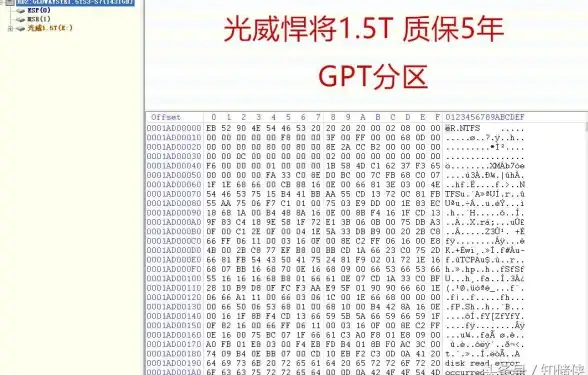
核心关键词
- 硬盘分区
- Win11
- 分区表格式
- MBR (主引导记录)
- GPT (GUID 分区表)
- 系统安装
- 启动模式
- UEFI
- Legacy BIOS
- 兼容性
- 磁盘容量
- 分区数量
- 安全性
- 数据恢复
MBR (主引导记录) 关键词与解析
- 传统标准:历史悠久,兼容几乎所有旧版本操作系统和硬件。
- 兼容性强:可在Legacy BIOS传统启动模式下运行,适合旧电脑安装Win11。
- 容量限制:最大仅支持2TB硬盘,超过2TB的容量将无法被识别和使用。
- 分区数量限制:最多只能创建4个主分区,或3个主分区加1个扩展分区(扩展分区内可再分多个逻辑驱动器)。
- 安全性弱:缺乏内置的数据保护和备份机制。
- 单一引导记录:引导信息存储在一个扇区,若损坏可能导致系统无法启动。
- 适用场景:旧电脑硬件(仅支持Legacy BIOS)、小容量硬盘(<2TB)、需要安装旧版操作系统(如Win7)的双系统。
GPT (GUID 分区表) 关键词与解析
- 现代标准:新一代分区表格式,是当前新硬件和操作系统的首选。
- UEFI要求:必须在支持UEFI启动模式的主板上才能作为系统盘引导。
- 超大容量支持:理论上支持近乎无限的磁盘容量(受操作系统限制,Win11可支持极大容量)。
- 分区数量多:最多可创建128个主分区(Windows系统限制),无需扩展分区概念。
- 可靠性高:自带循环冗余校验(CRC)保护分区表数据,更健壮。
- 冗余备份:在磁盘首尾均存储了分区表信息,一份损坏后可用另一份恢复。
- 安全性强:支持“安全启动”(Secure Boot),可防范启动阶段恶意软件攻击。
- 适用场景:所有新电脑(均支持UEFI)、大容量硬盘(>2TB)、新装Win11系统的唯一推荐选择。
Win11 系统下的选择建议关键词
- 官方推荐:微软强烈建议并为Win11优化使用GPT+UEFI模式。
- 硬件强制要求:Win11系统要求主板支持UEFI安全启动,这间接强制了使用GPT分区格式。
- 性能无差异:作为系统盘时,GPT与MBR在日常使用性能上无明显差别。
- 转换工具:可使用Windows内置
MBR2GPT.exe工具或第三方软件(如DiskGenius)在无损数据的情况下将MBR转换为GPT(需主板支持UEFI)。 - 全新安装首选GPT:为新电脑或新硬盘安装Win11,应无条件选择GPT分区格式。
- 旧设备例外:极旧的设备若无UEFI支持,则只能使用MBR格式安装Win11(可能需通过特殊方法绕过硬件检测)。
总结对比关键词
| 特性 | MBR (主引导记录) | GPT (GUID 分区表) |
|---|---|---|
| 启动模式 | Legacy BIOS | UEFI (必需) |
| 最大磁盘容量 | 2TB | 极大 (~18EB) |
| 主分区数量 | 4个 | 128个 (Windows系统) |
| 安全性 | 较差 | 高 (冗余、CRC校验) |
| 兼容性 | 好 (旧系统/旧硬件) | 新硬件和新系统 |
最终结论关键词:对于Windows 11操作系统,在2025年的硬件环境下,GPT (GUID分区表) 是绝对的主流和推荐选择,尤其是在支持UEFI的主板上,仅在兼容极旧 Legacy BIOS 硬件时才考虑使用MBR格式。

本文由 锺离语芹 于2025-09-01发表在【云服务器提供商】,文中图片由(锺离语芹)上传,本平台仅提供信息存储服务;作者观点、意见不代表本站立场,如有侵权,请联系我们删除;若有图片侵权,请您准备原始证明材料和公证书后联系我方删除!
本文链接:https://xdh.7tqx.com/wenda/807016.html









发表评论